
[Resuelto] ¿Cómo exportar contactos de iPhone a Excel/CSV de 4 maneras?

Quiero exportar todos los datos de contactos de mi iPhone a una sola hoja de cálculo de Excel. ¿Hay alguna forma de exportarlos a formato XLS o CSV (no a archivos CSV separados para cada contacto)? Tengo los contactos tanto en mi iPhone como en iCloud, pero iCloud solo permite exportarlos como vCard.
- de la Comunidad de Apple
En la vida diaria, es posible que necesitemos exportar contactos del iPhone a una hoja de cálculo de Excel. Ya sea para hacer copias de seguridad, administrarlos, enviar correos electrónicos masivos o enviar mensajes, guardar los contactos en formato Excel es un método muy práctico. Entonces, ¿cómo exportar contactos del iPhone a CSV/Excel? Como se mencionó anteriormente, iCloud solo permite exportar contactos como vCard; ¿cómo exportar contactos de iCloud a CSV/Excel? Esta publicación te mostrará las mejores soluciones con pasos detallados.
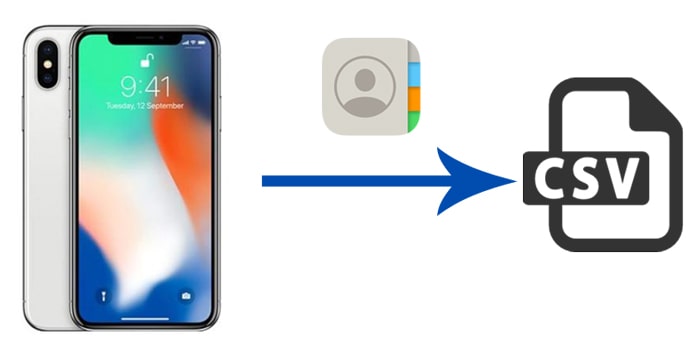
El Asistente iOS Coolmuster ofrece la solución más sencilla para exportar contactos de iPhone a CSV/Excel. Con esta herramienta, puedes seleccionar cualquier contacto de tu iPhone y transferirlo a tu ordenador en formato CSV, vCard o XML. Se puede conservar toda la información de contacto, incluyendo número de teléfono, dirección, correo electrónico, etc.
Características principales de Coolmuster iOS Assistant:
A continuación se explica cómo exportar contactos de iPhone a Excel usando el Asistente iOS :
01 Instala y ejecuta el Asistente iOS en una PC. Luego, conecta tu iPhone a la computadora con un cable USB. Desbloquea tu iPhone y pulsa "Confiar" cuando se te pregunte "¿Confiar en este equipo?".

02 Una vez que el software detecte tu iPhone, verás la interfaz a continuación. Todos los archivos de tu iPhone se ordenarán por tipo.

03 Haz clic en "Contactos" en el panel izquierdo para ver todos tus contactos de iPhone en la pantalla. Selecciona los contactos que quieras > pulsa el botón "Exportar" en la parte superior > selecciona "Exportar a CSV" > personaliza la ubicación donde guardarás tus archivos.

Después de guardar el archivo CSV en su computadora, puede abrirlo con Microsoft Excel. Verá que toda la información de contacto, como teléfono, correo electrónico, dirección, etc., se guarda en el archivo de forma organizada.
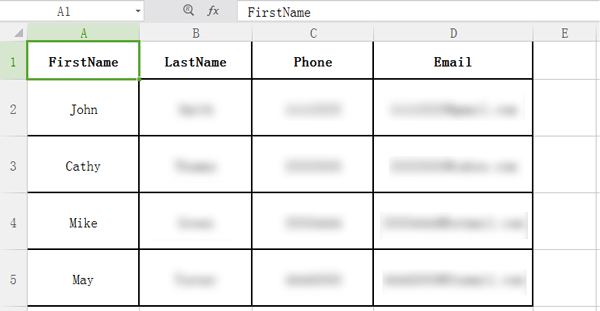
Vídeo tutorial:
iCloud también puede ser una buena solución para exportar contactos de iPhone a Excel. Sin embargo, este método gratuito requiere algunos pasos adicionales. Primero, debes sincronizar los contactos de iPhone con iCloud y exportarlos al formato vCard. Después, para exportarlos a CSV/Excel, necesitarás un conversor de formatos.
A continuación se explica cómo exportar contactos de iCloud a Excel:
Paso 1. Abre "Ajustes" y pulsa [tu nombre] > Pulsa "iCloud" > activa la opción "Contactos" > pulsa "Combinar" si se te solicita. (¿ Faltan contactos de iCloud ?)

Paso 2. Visita iCloud.com en tu computadora e inicia sesión en iCloud con tu ID de Apple y contraseña.
Paso 3. En la página de inicio de iCloud, selecciona la aplicación "Contactos" para abrir tu lista de contactos.

Paso 4. Haga clic en el icono del engranaje en la esquina inferior izquierda, seleccione "Seleccionar todo" para seleccionar todos los contactos y luego haga clic en "Exportar vCard".

Paso 5. Luego, convierte vCard a CSV con un convertidor en línea, como Tribulant . Después de la conversión, puedes descargar el archivo CSV a tu computadora y abrirlo en Excel.
iTunes también es una herramienta para hacer copias de seguridad y administrar los datos del iPhone . Aunque no puede exportar contactos directamente como archivos de Excel, puedes sincronizarlos con Contactos Windows y luego exportarlos como un archivo de Excel.
A continuación se explica cómo exportar contactos de iPhone a Excel usando iTunes:
Paso 1. Utilice un cable USB para conectar su iPhone a la computadora y abra iTunes .
Paso 2. En iTunes, seleccione el ícono del dispositivo y luego haga clic en la pestaña "Información".
Paso 3. Marca la casilla "Sincronizar contactos con" > Selecciona "Contactos Windows " > "Todos los contactos". Luego, inicia la sincronización haciendo clic en "Sincronizar".

Paso 4. Busque "wab.exe" en el menú "Inicio" para encontrar los contactos del iPhone sincronizados desde iTunes.
Paso 5. En la esquina superior derecha, haz clic en "Exportar" y selecciona "CSV (Valores Separados por Comas)". Haz clic en "Exportar" para guardar el archivo.
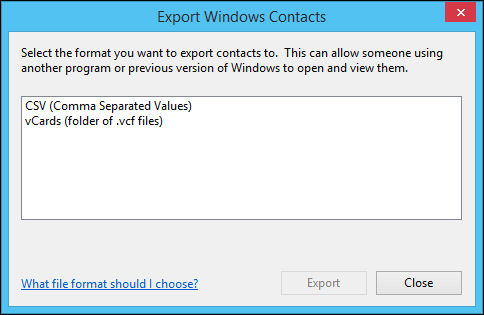
Paso 6. Abra el archivo CSV exportado con Microsoft Excel > Vaya a "Archivo" > "Guardar como".
Paso 7. En el menú desplegable "Guardar como tipo", seleccione "Libro de Excel (*.xlsx)" y haga clic en "Guardar".
Existen muchas aplicaciones para exportar contactos de iPhone a formatos CSV o Excel, como SA Contacts Lite. Esta aplicación está diseñada específicamente para gestionar contactos de iPhone e incluye funciones para exportar contactos directamente a Excel o CSV y combinar contactos duplicados.
A continuación se explica cómo exportar contactos de iPhone a CSV/Excel:
Paso 1. Descargue e instale la aplicación SA Contacts Lite desde la App Store.
Paso 2. Una vez instalada, abra la aplicación y otorgue los permisos necesarios tocando "Aceptar".
Paso 3. Dentro de la aplicación, puedes elegir exportar todos tus contactos, grupos específicos o elementos seleccionados.
Paso 4. Después de hacer su selección, haga clic en "Iniciar" para guardar sus contactos de iPhone como un archivo ZIP.
Paso 5. Puedes optar por exportar tus contactos a plataformas en la nube como Dropbox, OneDrive, Google Drive, Box y más.
Paso 6. Seleccione su método de transferencia preferido, como correo electrónico, Wi-Fi o USB, o toque "Más" para ver opciones adicionales.
Paso 7. Una vez que hayas elegido tu opción, haz clic en "Continuar". Al finalizar el proceso, podrás guardar y exportar tus contactos como archivo Excel o CSV.
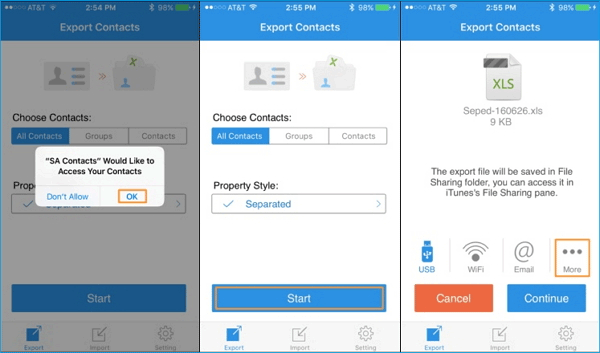
Eso es todo sobre cómo exportar contactos de iPhone a Excel. Si buscas la forma más sencilla, te recomendamos el Asistente Coolmuster iOS . Te permite seleccionar los contactos que quieras exportar y previsualizarlos en tu PC antes de exportarlos. Además de la función de exportación, también puedes gestionarlos directamente en tu ordenador. Descárgalo y pruébalo.
Artículos relacionados:
Las 3 mejores formas de importar contactos de Excel a iPhone fácilmente
Una guía completa sobre cómo transferir contactos de iPhone a iPhone
Cómo importar fácilmente archivos VCF a iPhone de 4 maneras (actualizado)
Cómo transferir contactos de PC a iPhone con o sin iTunes: 4 formas





